네이버 날씨 위젯 설정하는법 (갤럭시, 아이폰)
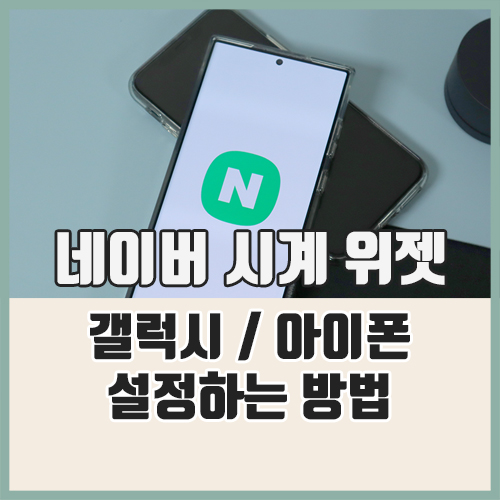
최근에는 하루에도 몇 번씩 날씨가 바뀌다보니 아침에는 화창하고 점심 이후에는 갑작스럽게 폭우가 내리는 상황이 종종 있는 것 같습니다. 과거와 다르게 점점 기후가 바뀌고 있다는 말이 체감이 되는 것 같습니다.
그러다보니 회사에 다니시는 분들의 경우에는 매일 아침 일어나서 오늘의 날씨를 체크하는 것이 하루의 시작이 되는 경우가 많습니다. 하지만 매번 핸드폰에서 인터넷을 켜서 확인하는 것이 불편할 수 있는데요.
그렇기에 오늘은 시계 위젯을 설정하여 보다 간편하게 볼 수 있는 방법을 같이 배워볼까 합니다. 갤럭시, 아이폰 모두 가능하니까 밑에서 함께 알아보도록 하죠.
시작하기 전에
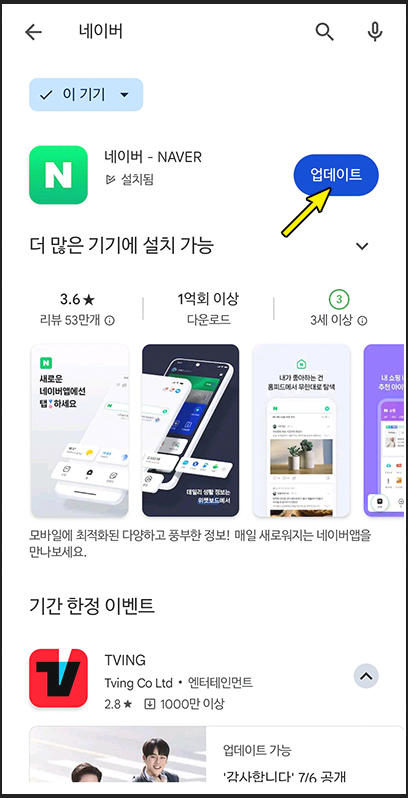
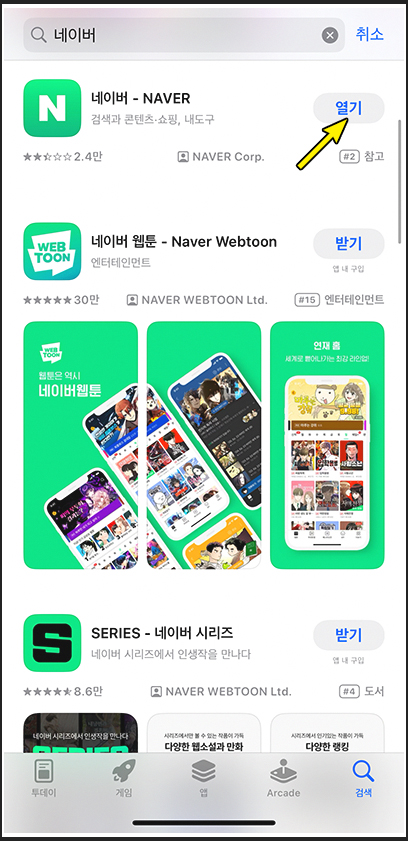
날씨 위젯의 경우에는 스마트폰에 앱이 설치되어 있어야 사용할 수 있기에 핸드폰의 앱스토어를 활용하여 다운 및 업데이트를 먼저 진행하시는 것이 좋습니다.
갤럭시에서 설정하는 방법
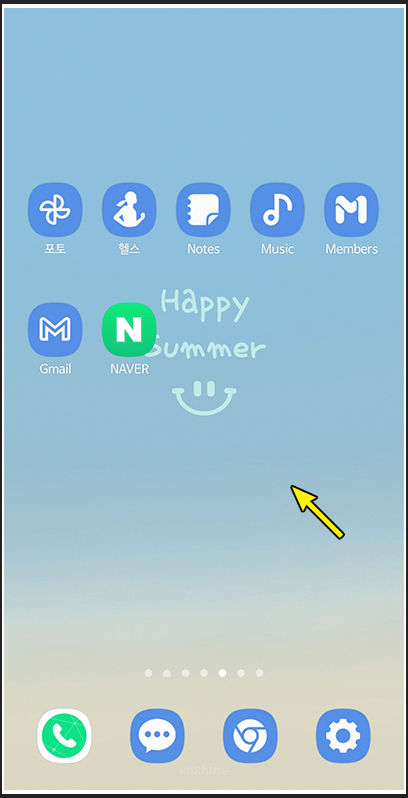
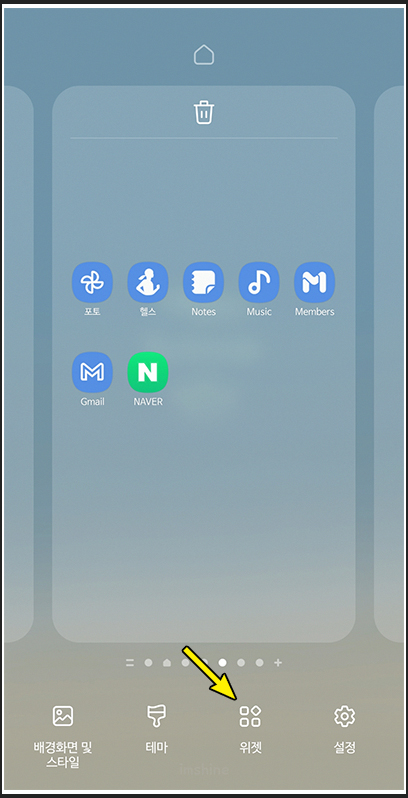
앱만 설치되어 있다면 갤럭시에서 날씨 위젯을 추가하는 것은 어렵지 않게 설정할 수 있습니다.
우선 홈 화면 상태에서 빈 공간을 길게 눌러 편집 상태로 변경하고 위젯 아이콘을 터치해주시면 됩니다.
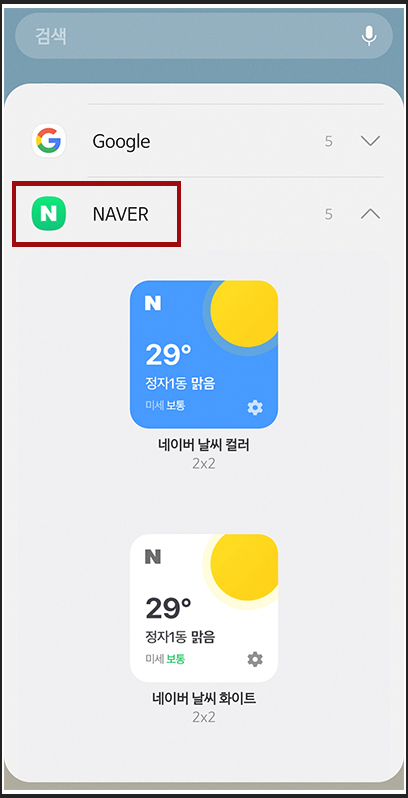
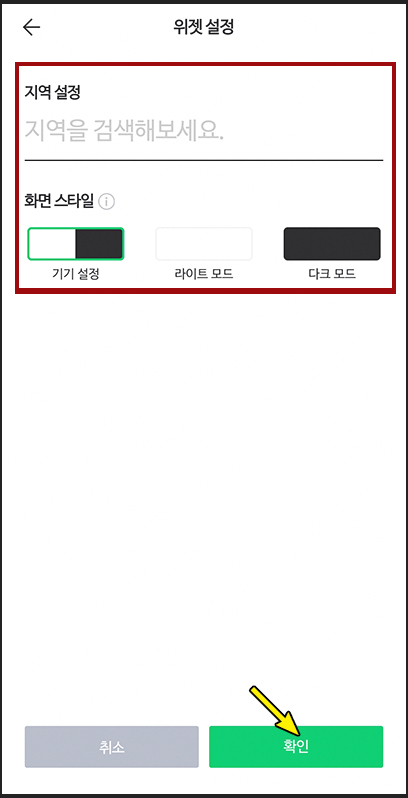
여기에서는 다양한 어플리케이션에서 제공하는 위젯을 볼 수 있는데, 밑으로 내려오면 Naver 탭을 눌러 컬러, 화이트 2가지 스타일 중 하나를 선택하시면 됩니다.
이후에는 지역을 설정하고 화면 스타일을 지정한 뒤에 확인 버튼을 눌러주시면 설정이 완료됩니다.
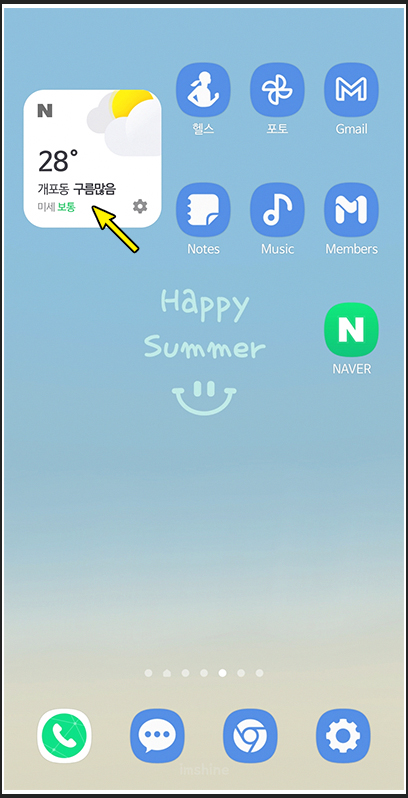
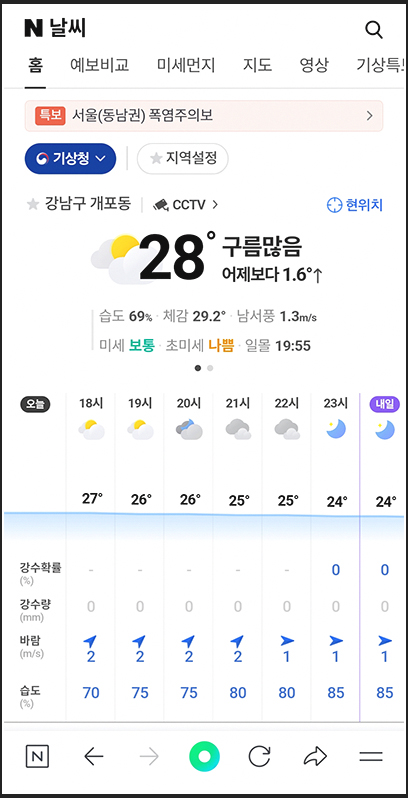
만들어진 날씨 위젯을 터치하면 내가 지정한 위치의 세부적인 기상 정보를 확인할 수 있습니다. 그 외에도 별도로 지역을 추가해서 간편하게 체크하는 것도 가능합니다.
또한 위젯에 보이는 톱니바퀴 모양 설정 아이콘을 누르면 지역과 스타일을 변경할 수 있으니 참고해주시면 좋겠네요.
아이폰에서 설정하는 방법
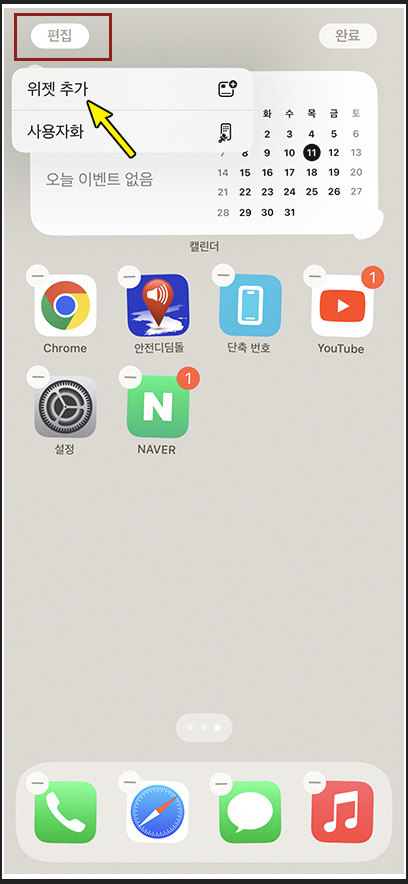
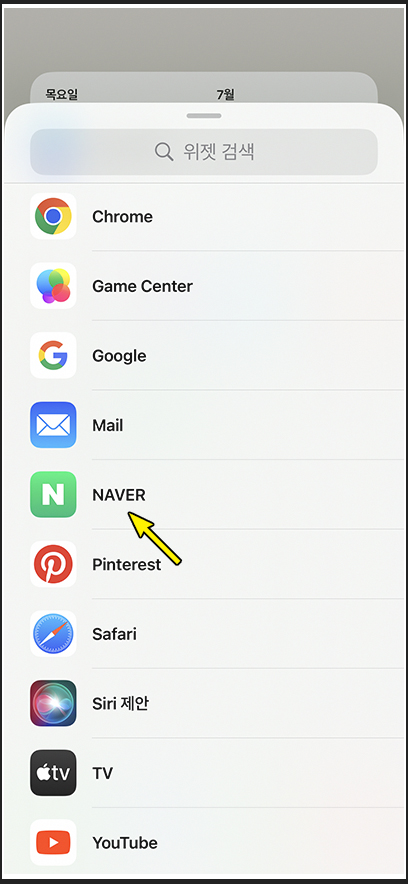
아이폰에서도 진행하는 방법은 거의 비슷합니다. 홈 화면을 길게 눌러서 편집 상태로 넘어간 다음 편집 -> 위젯 추가 순서로 진입합니다. 그리고 Naver 탭을 찾아서 눌러주시면 되죠.
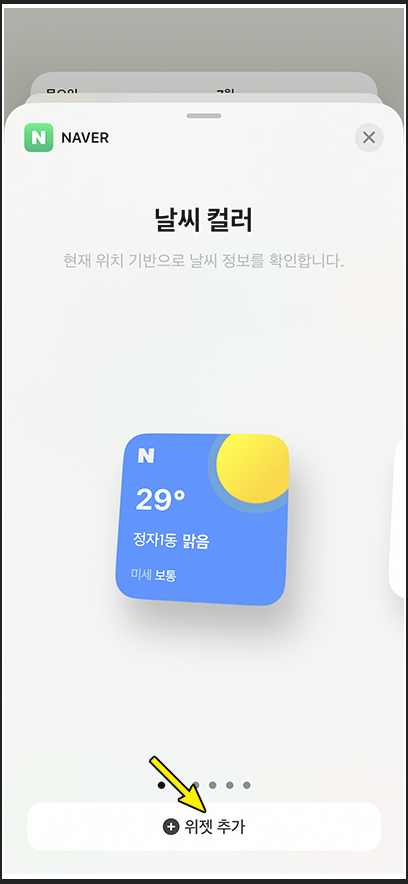
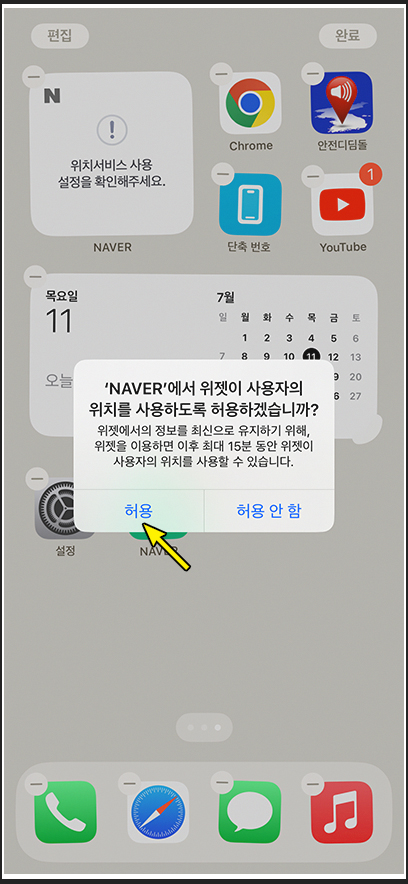
아이폰에서도 동일하게 컬러, 화이트 중에서 마음에 드는 것을 터치합니다. 그럼 위치 정보에 대한 권한을 물어보는 팝업이 나오게 되는데 잠금을 해제하고 홈 화면에서 바로 정보를 보고 싶으시다면 허용을 눌러주시면 됩니다.
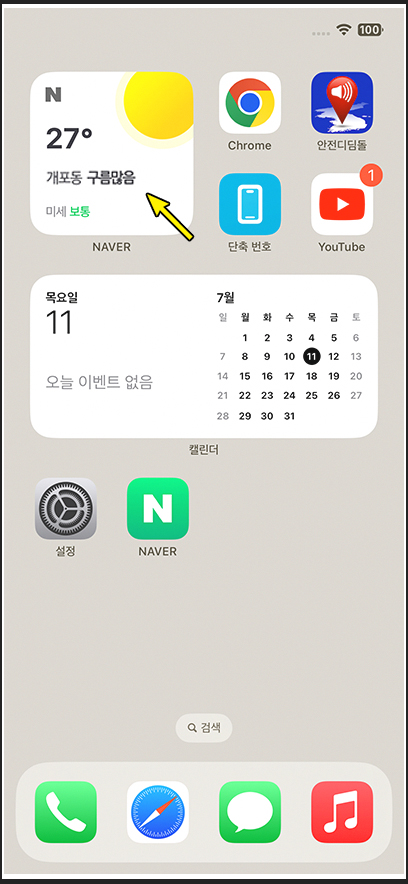
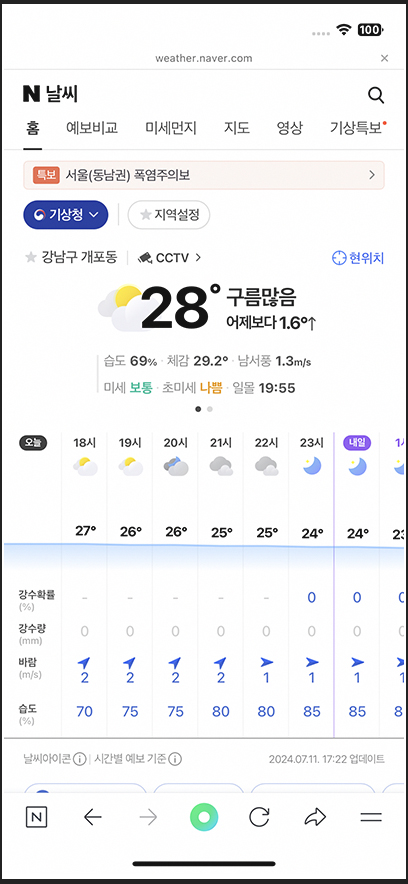
잠금을 해제하면 홈 화면 상태에서도 현재 위치의 날씨 정보를 표시해줍니다. 아까와 동일하게 위젯을 터치하면 기상특보나 미세먼지 등의 내용을 확인할 수 있습니다.
이번 포스팅에서는 갤럭시, 아이폰에서 날씨 위젯을 설정해보았습니다. 이 외에도 각각의 스마트폰에서 기본적으로 제공되는 날씨 위젯도 있으니 추가하여 사용해보시고 보다 편리하고 유용한 쪽을 선택하시는 것도 좋겠네요.